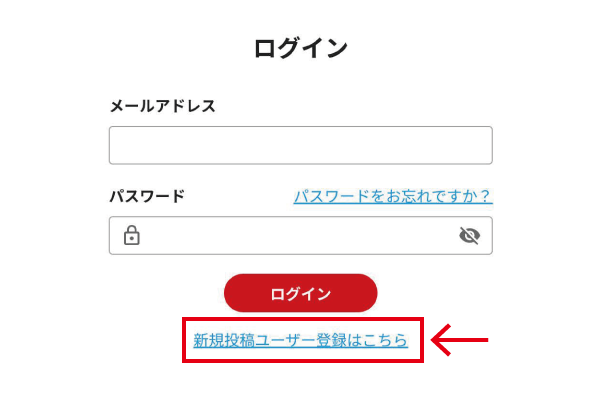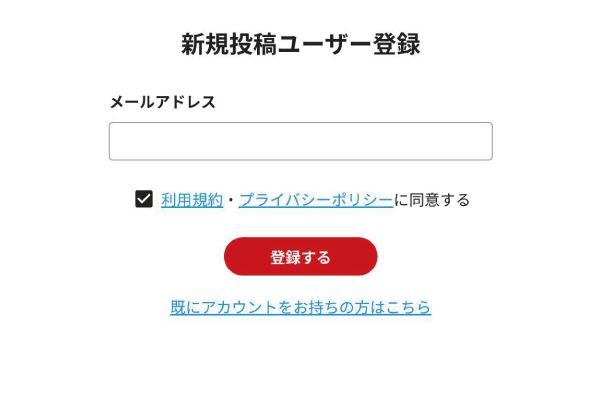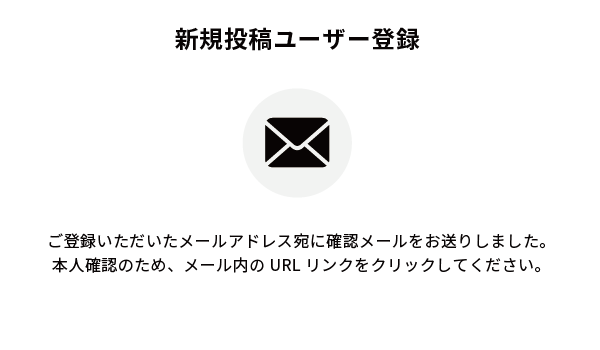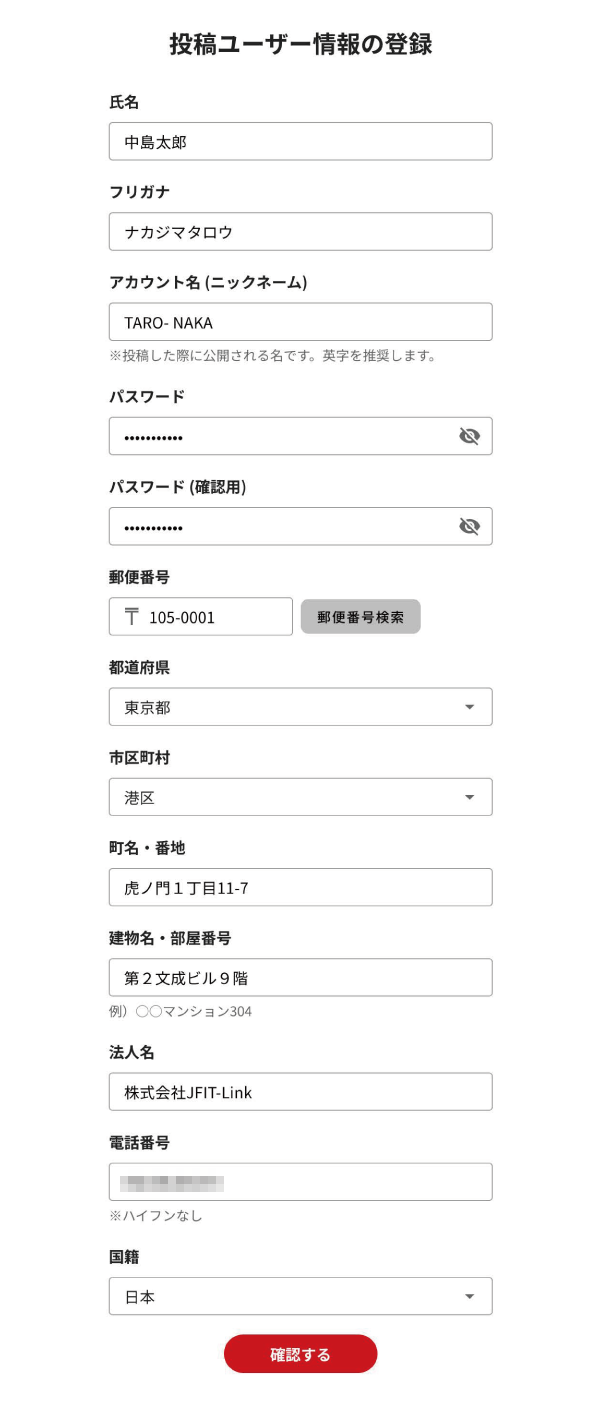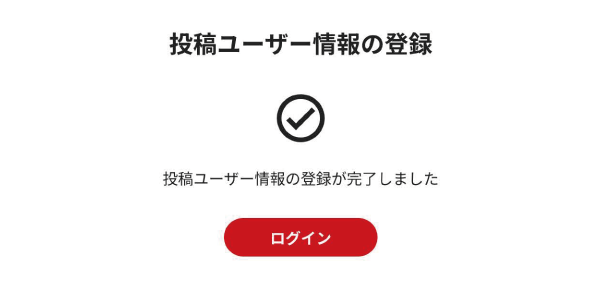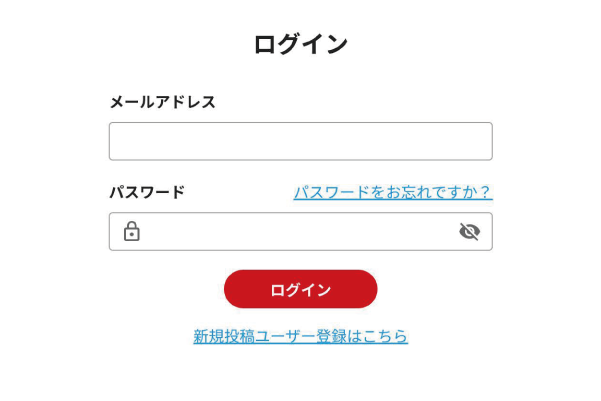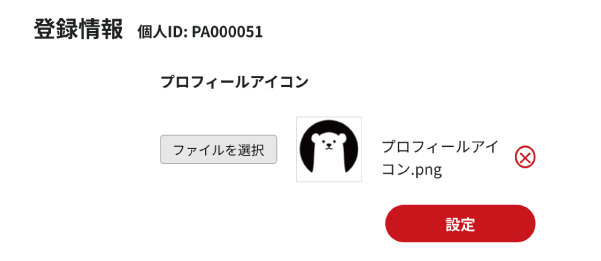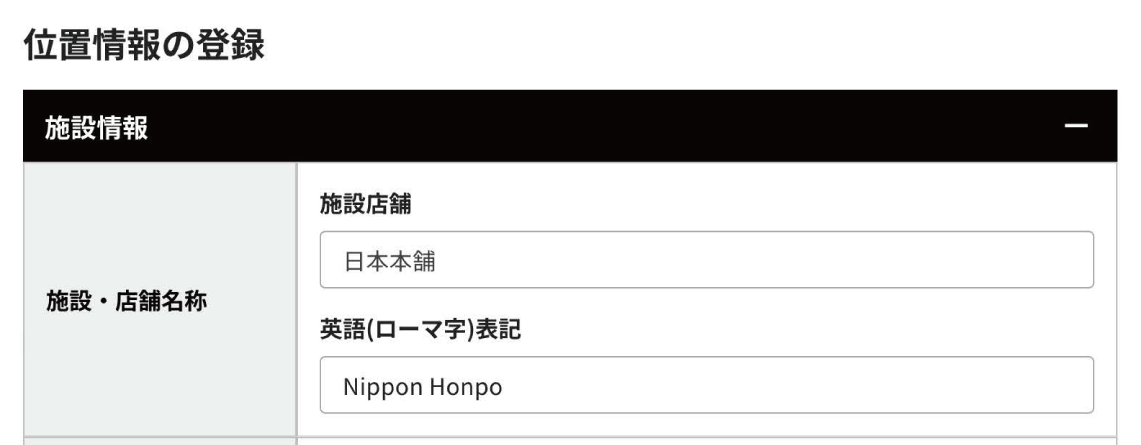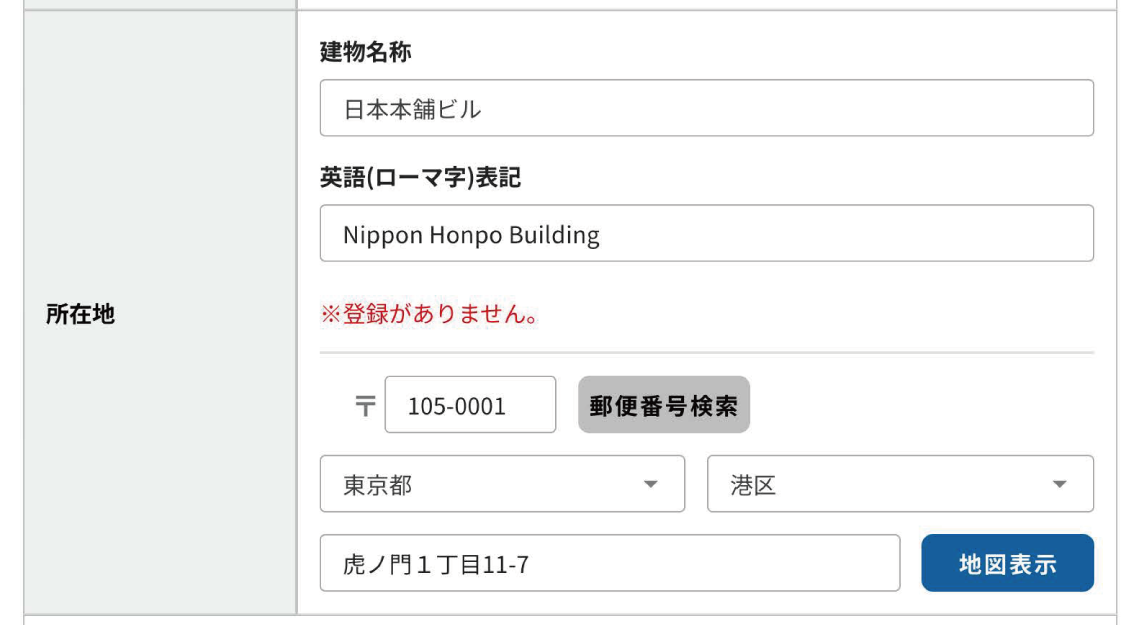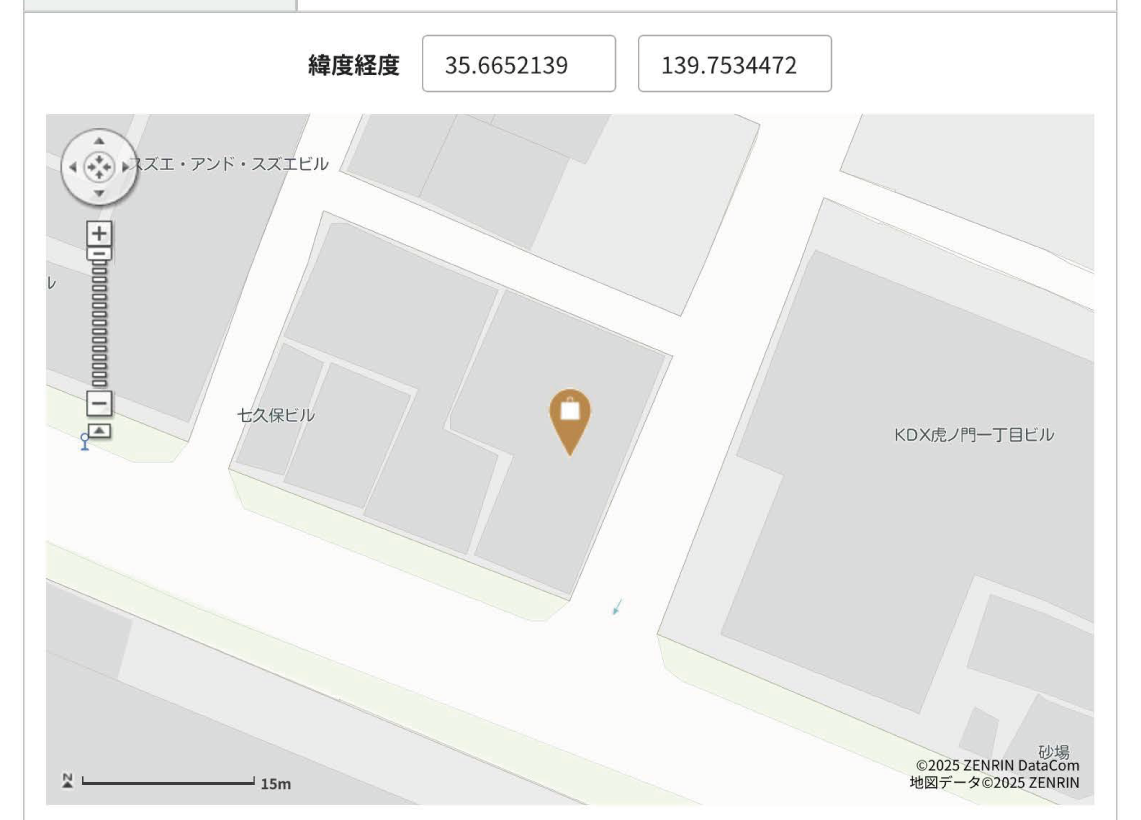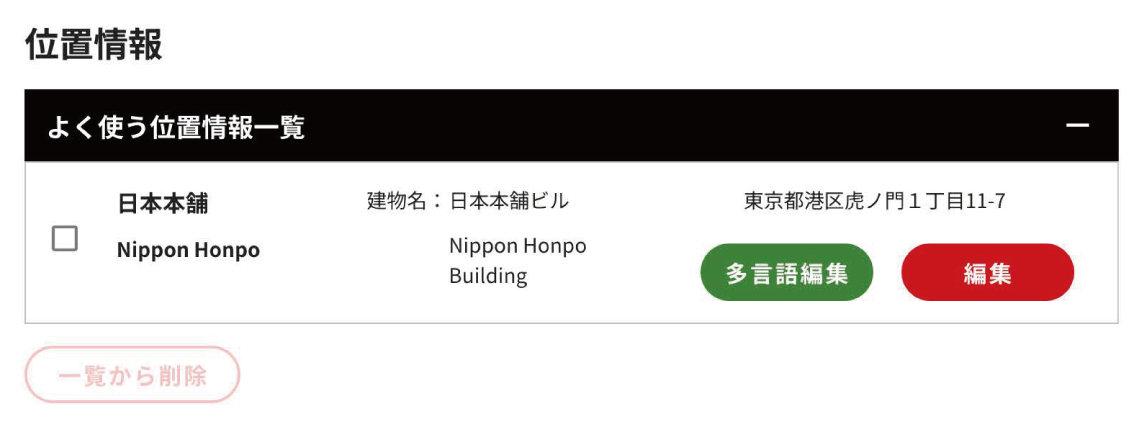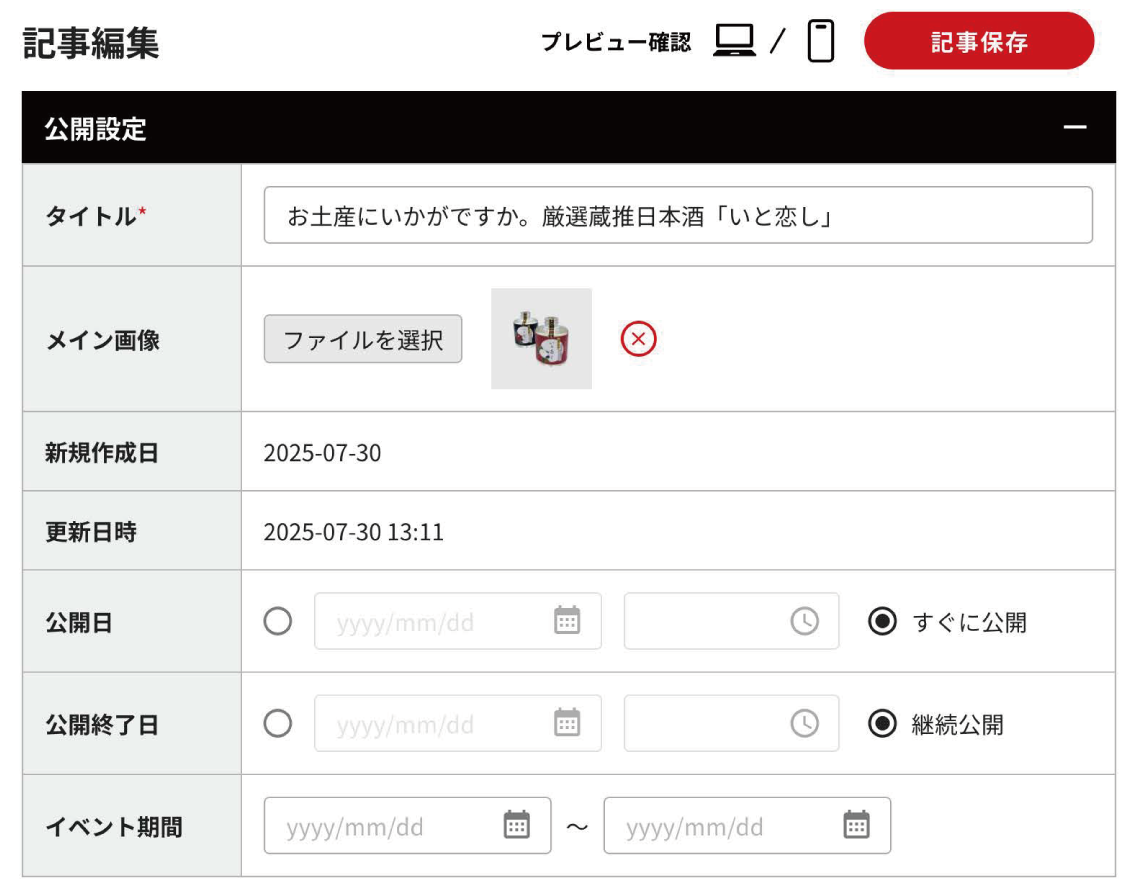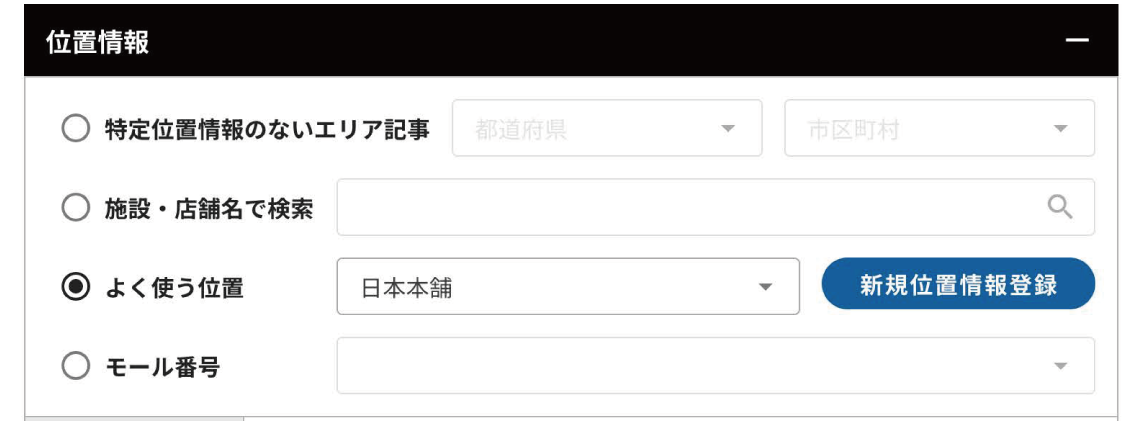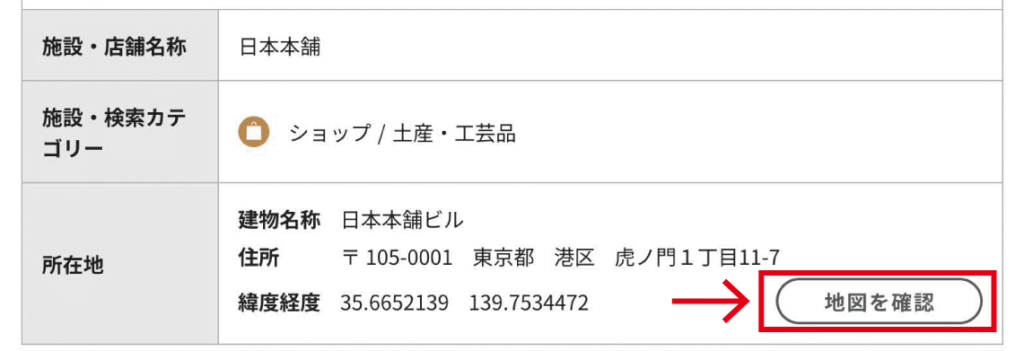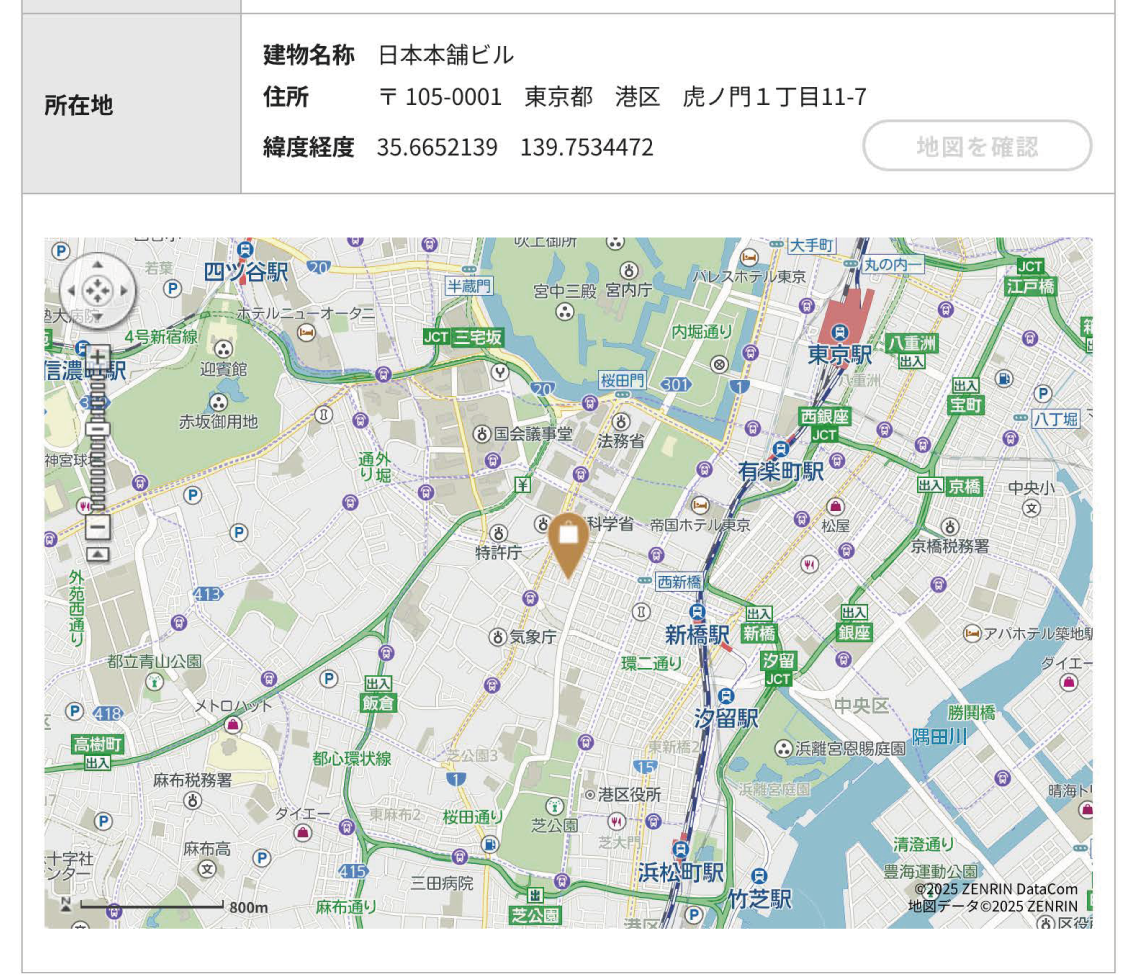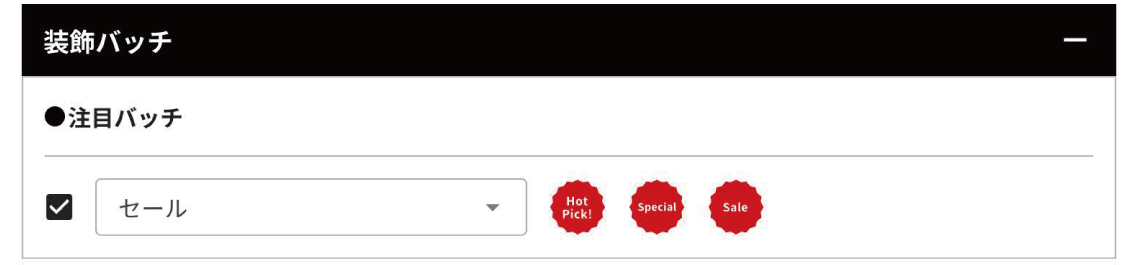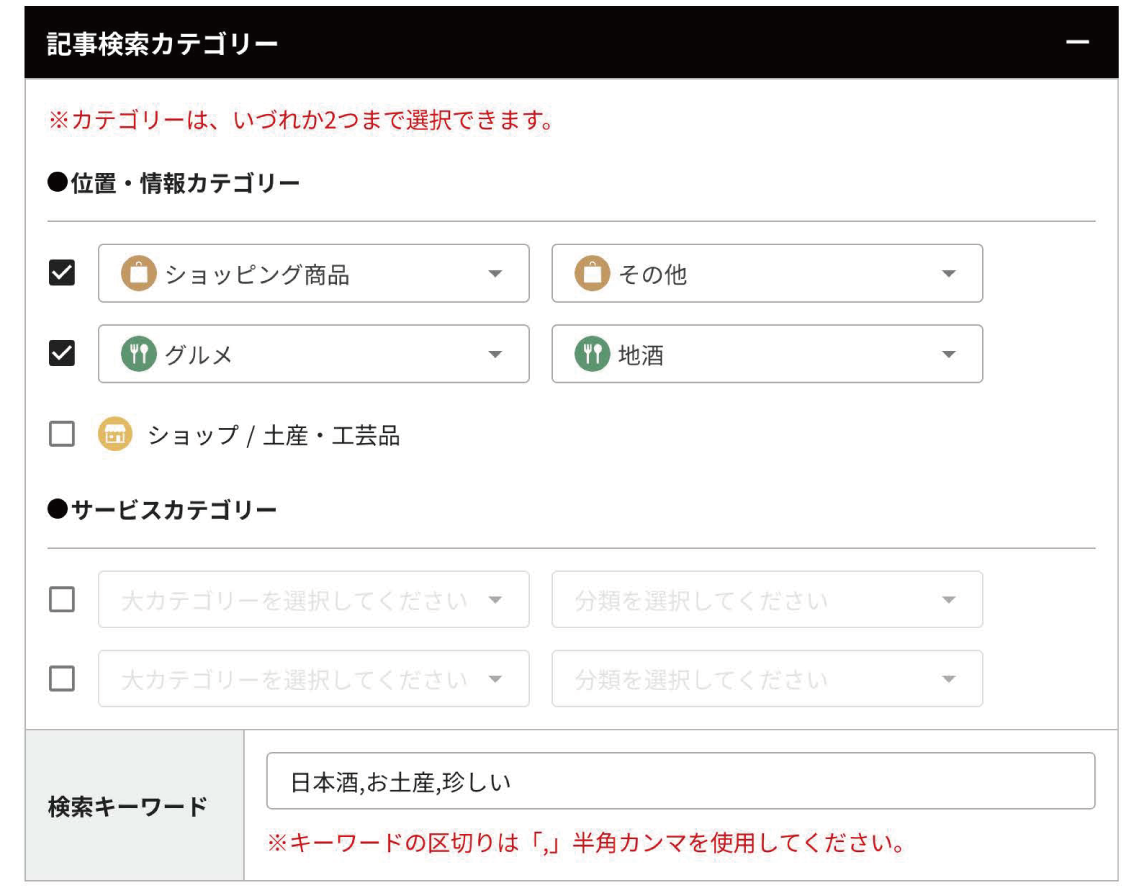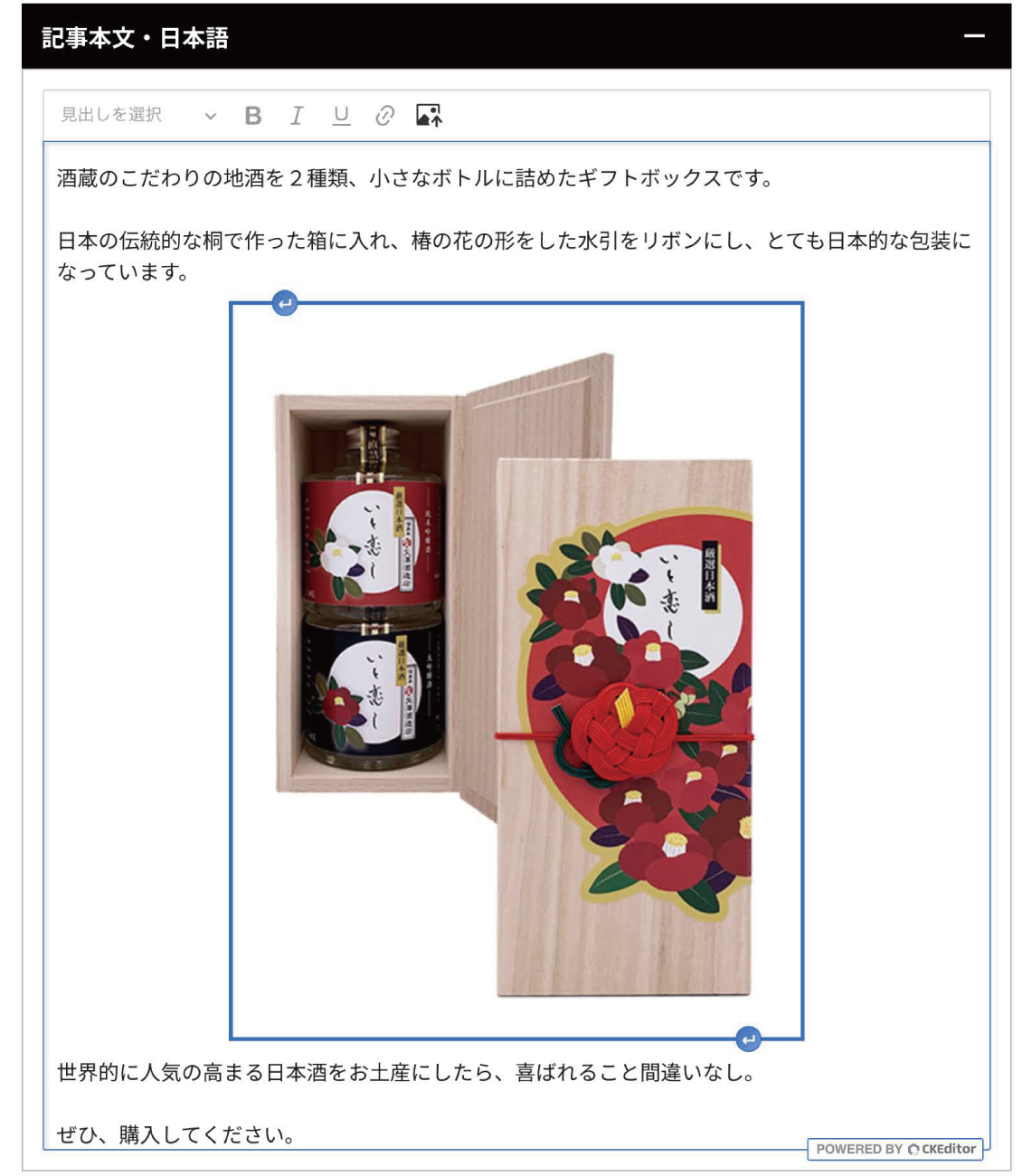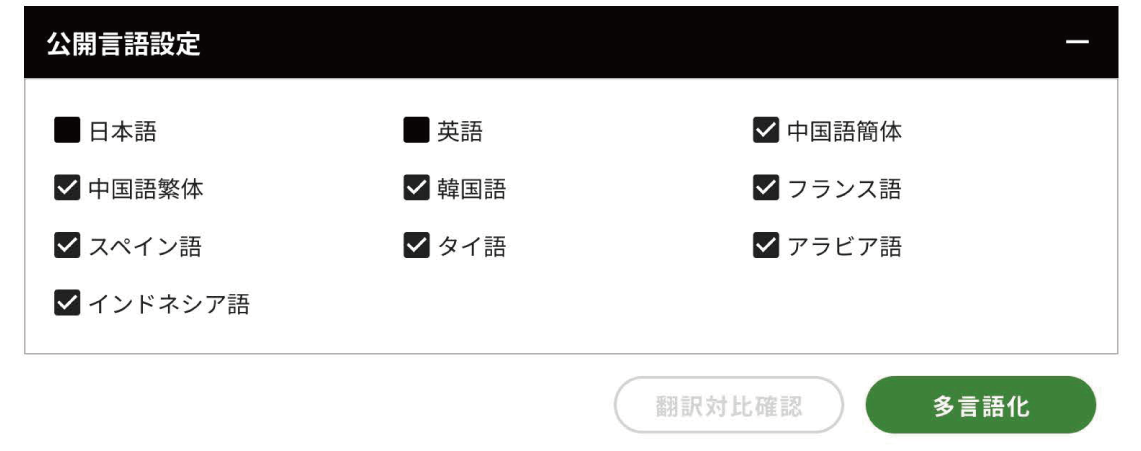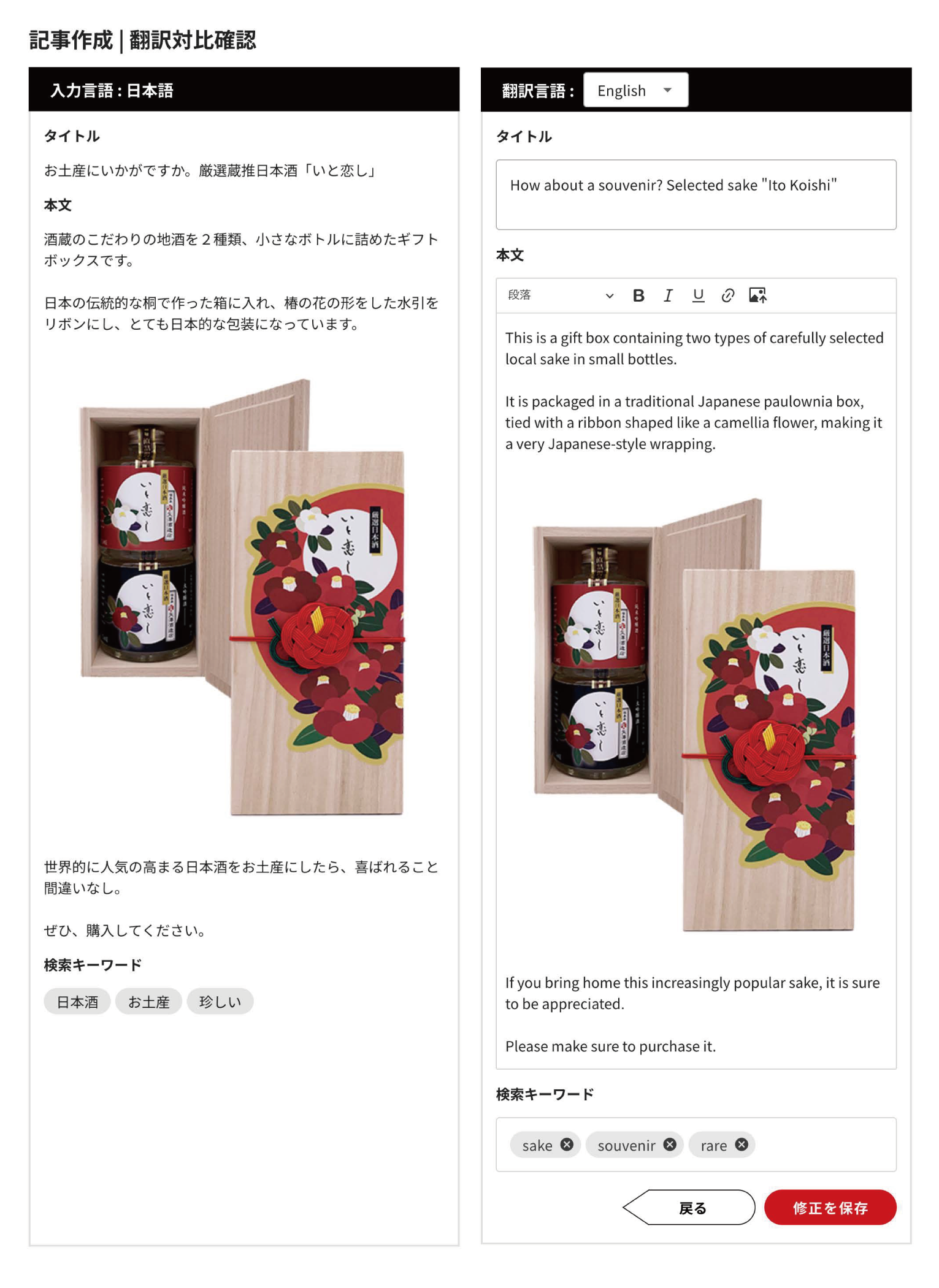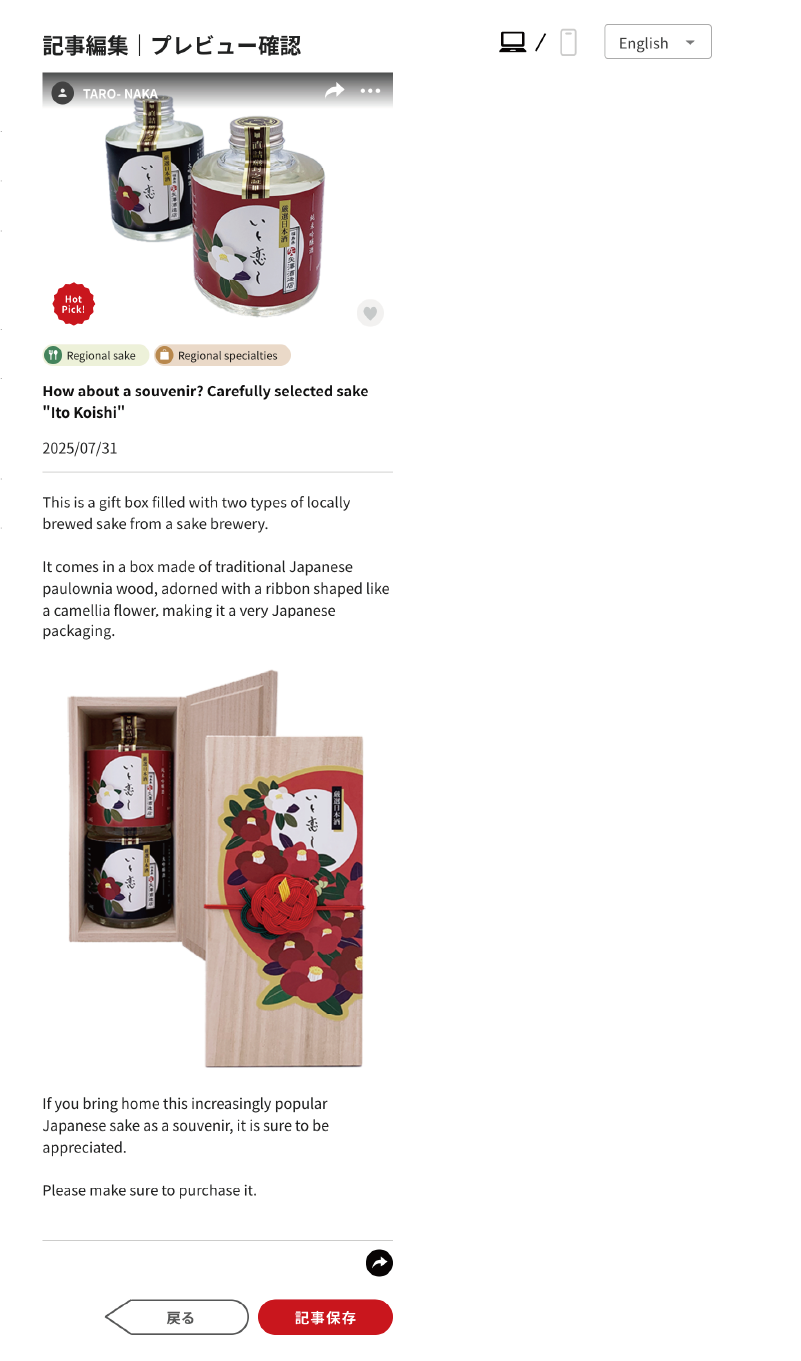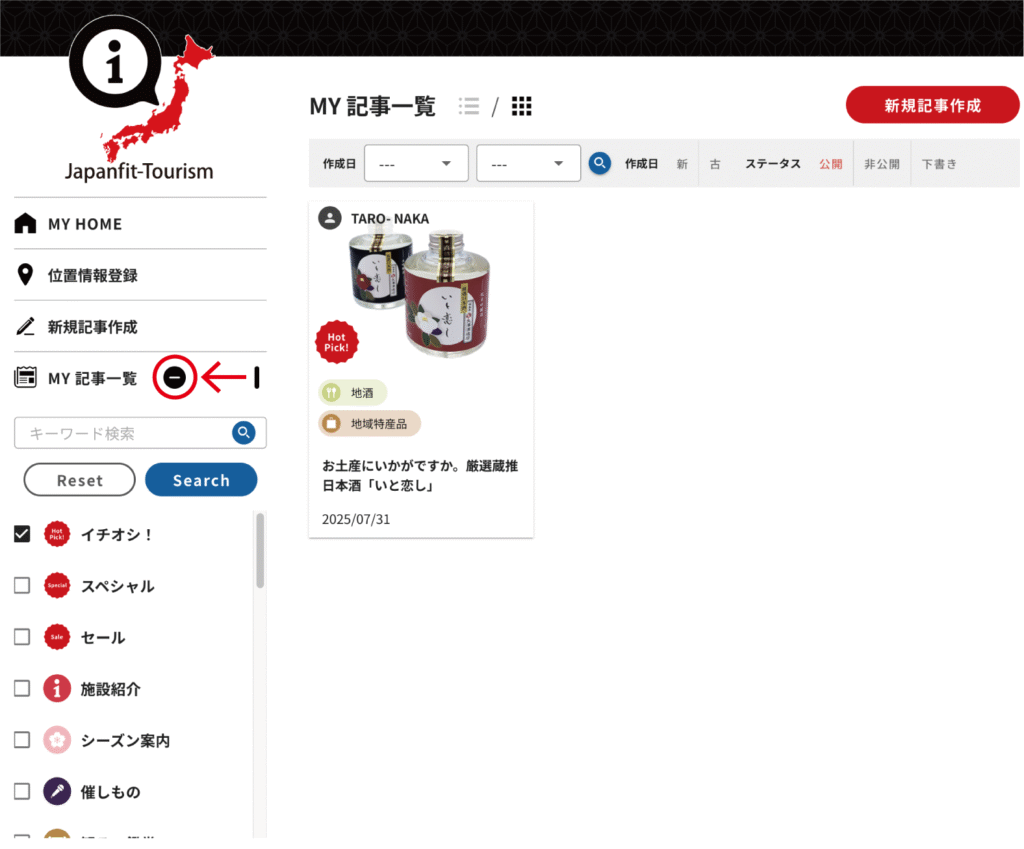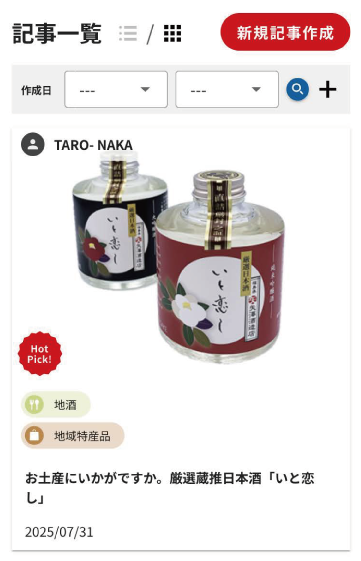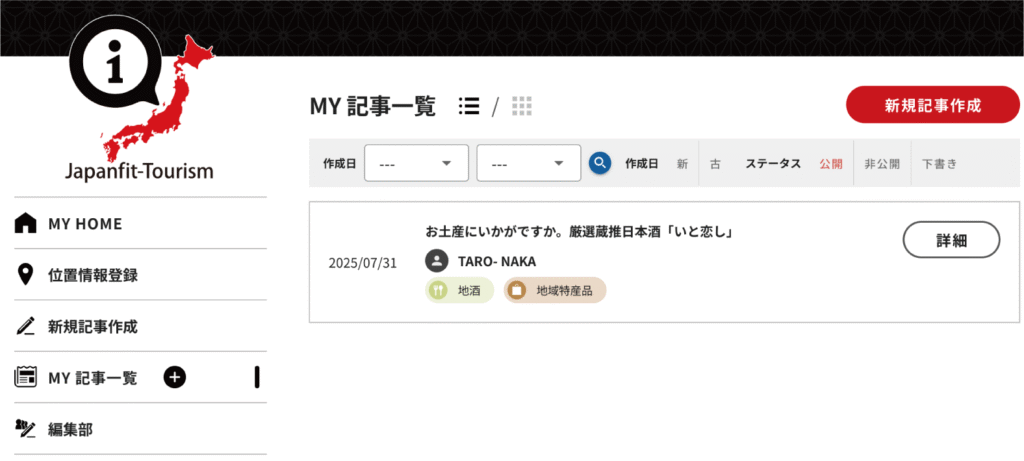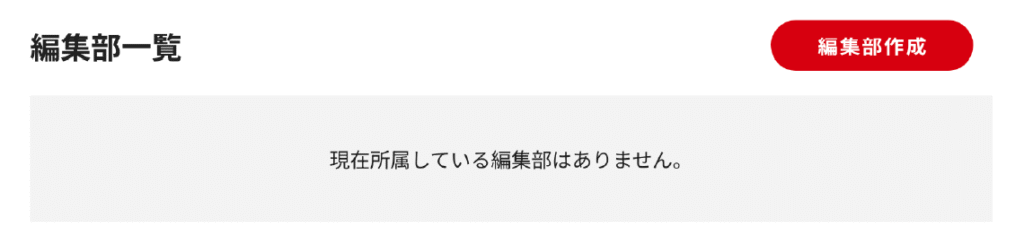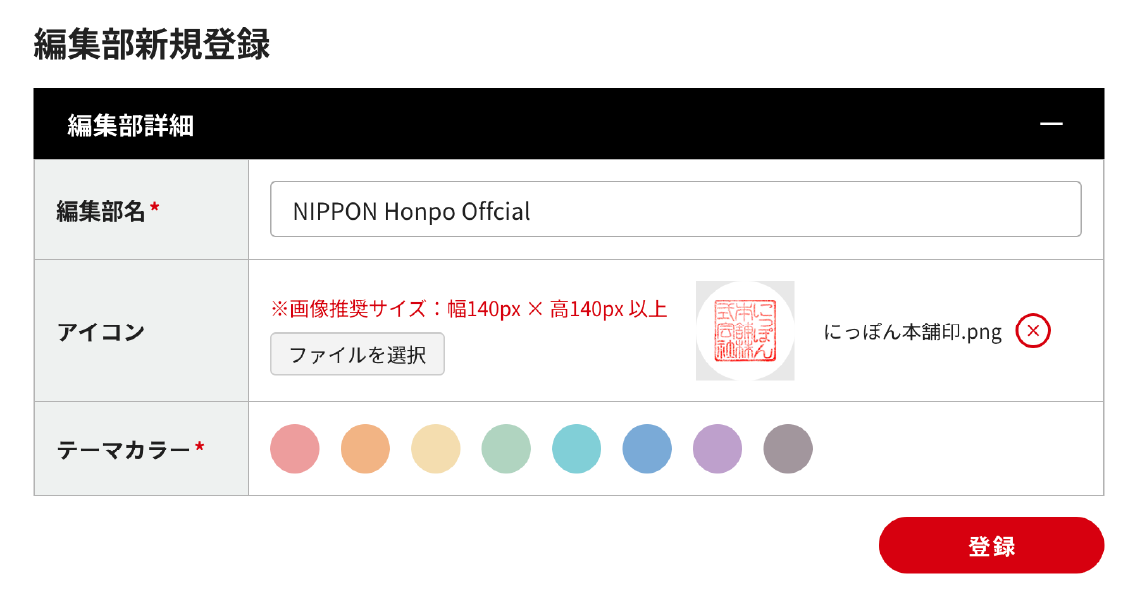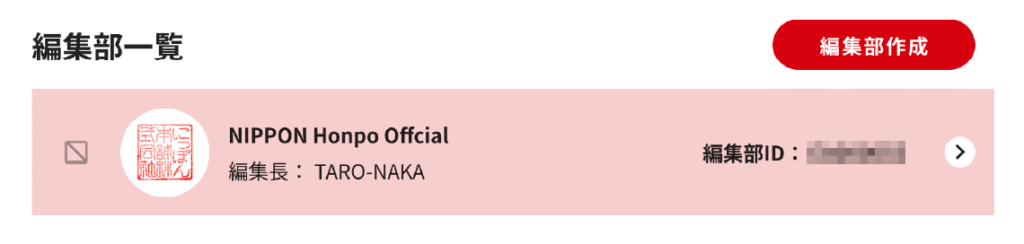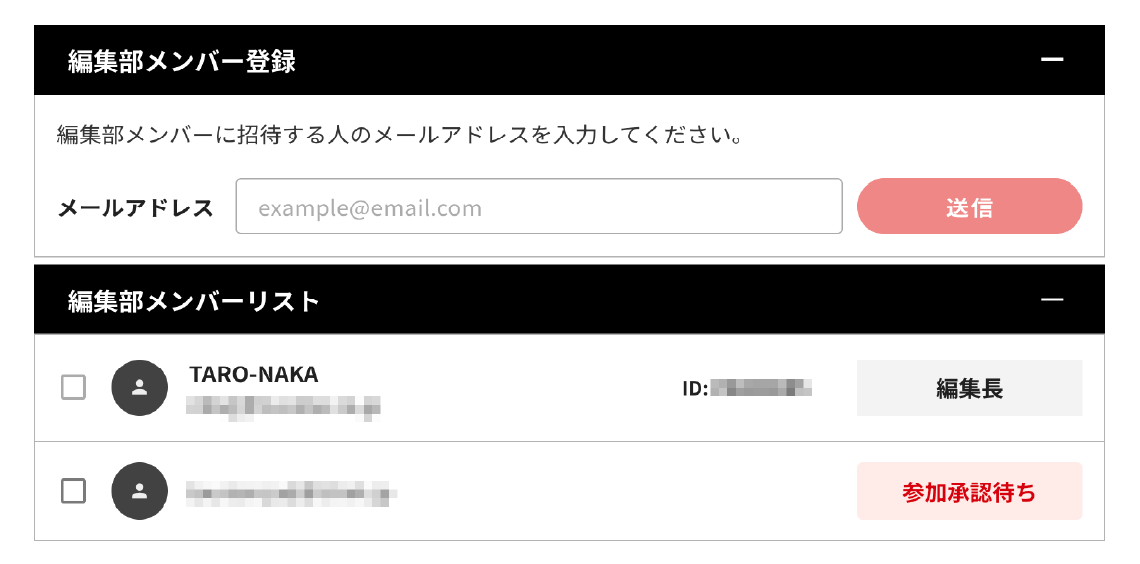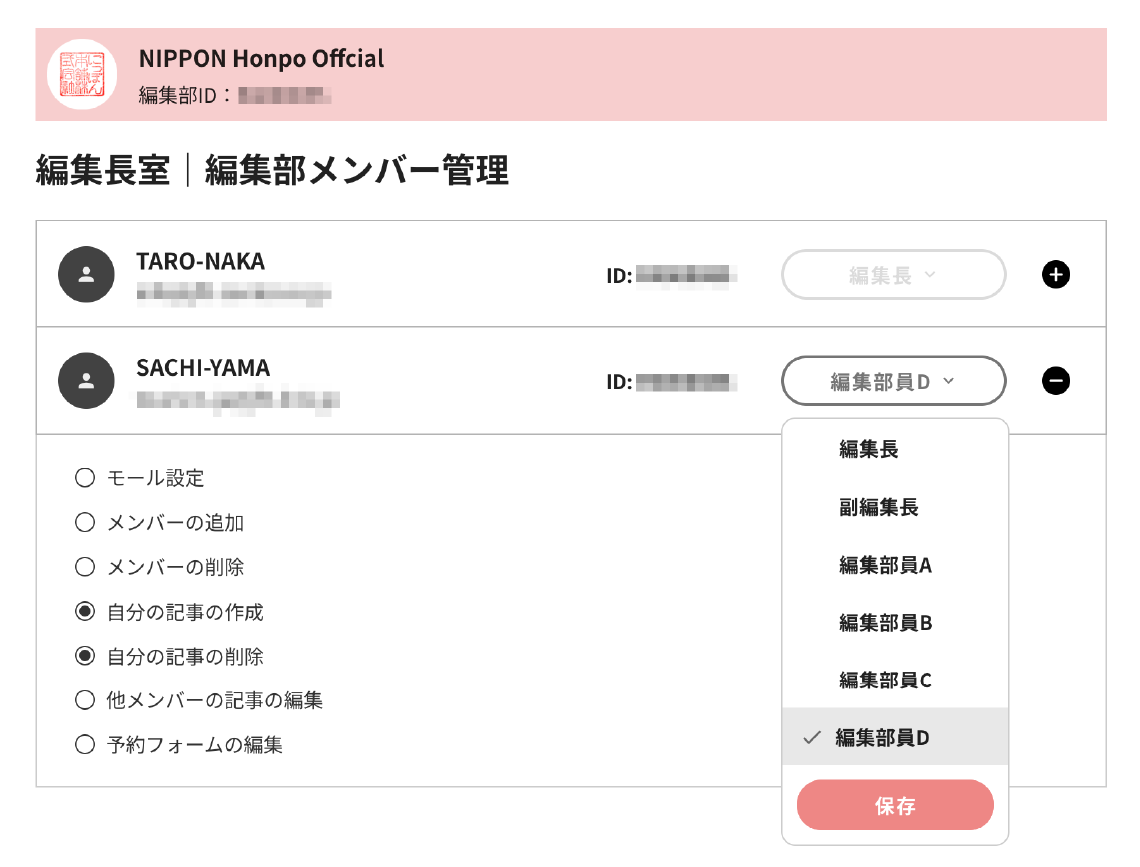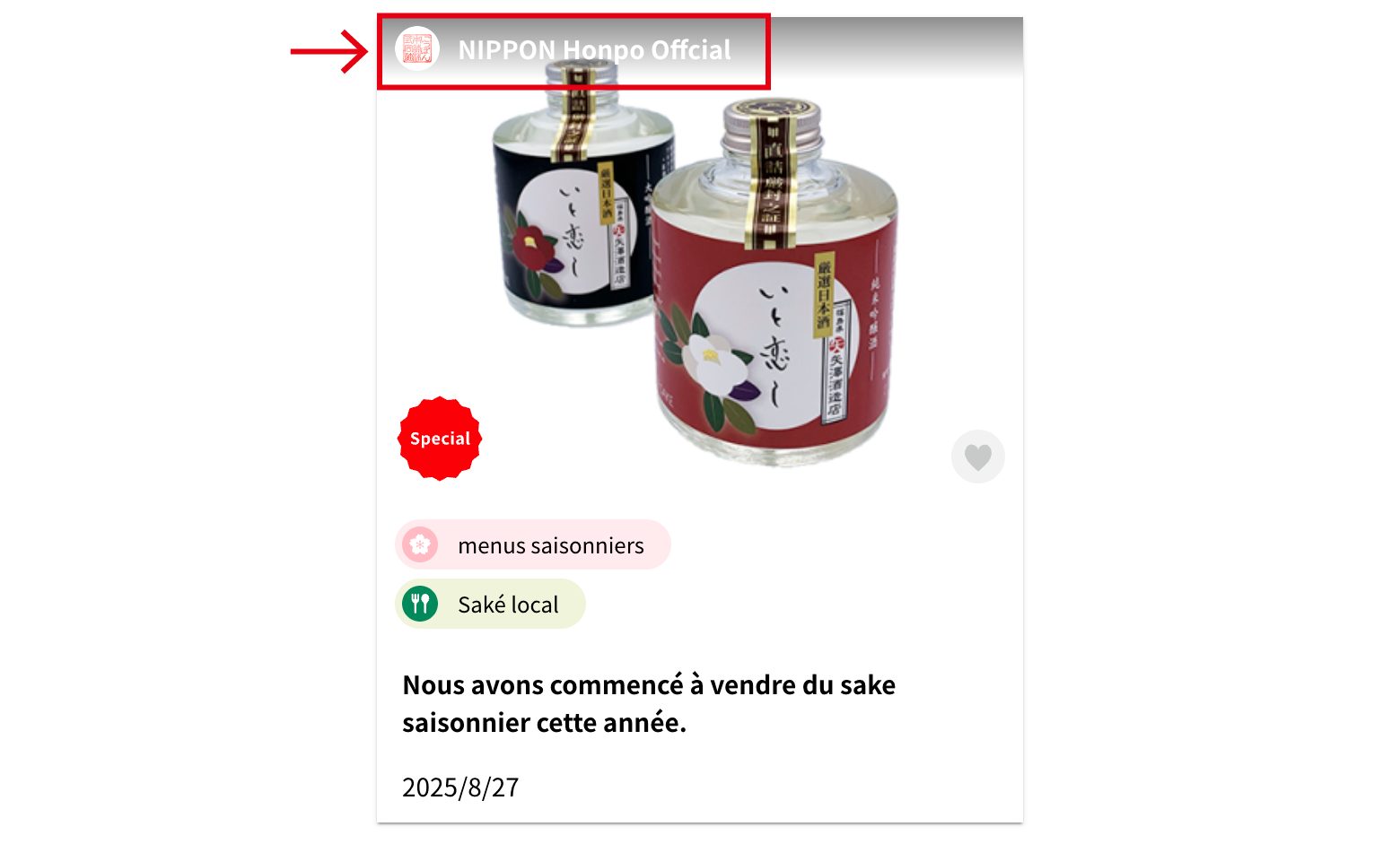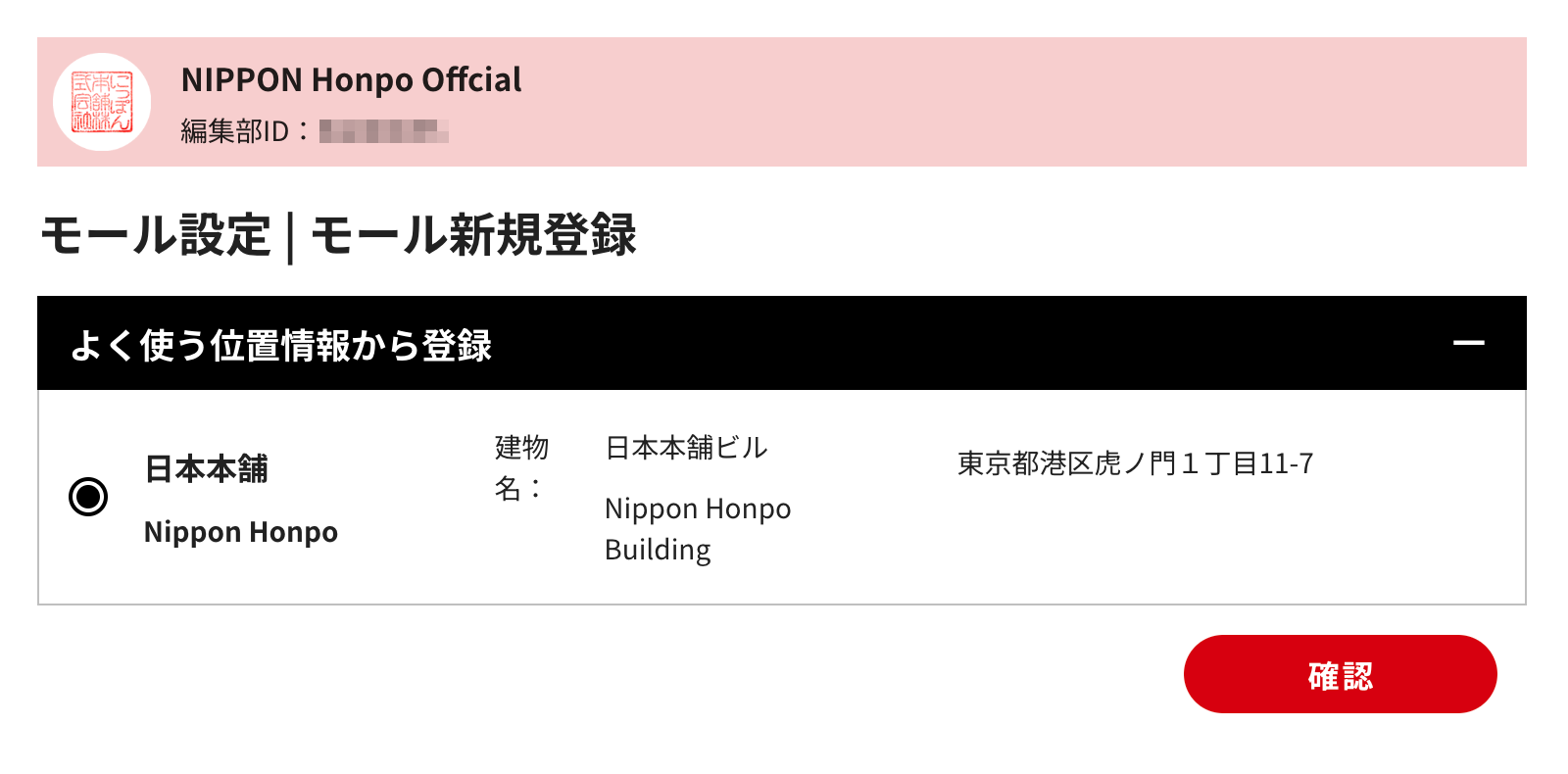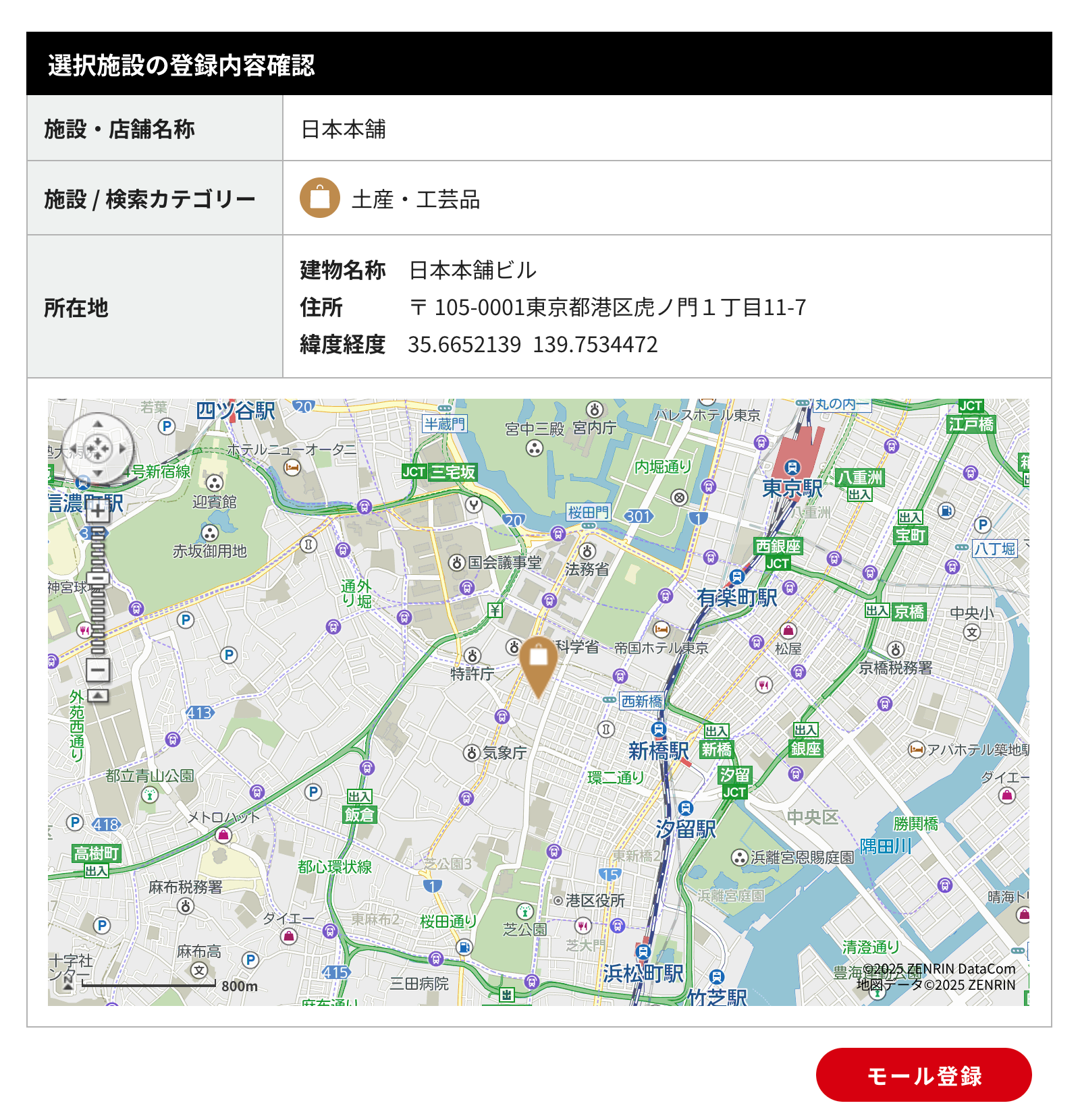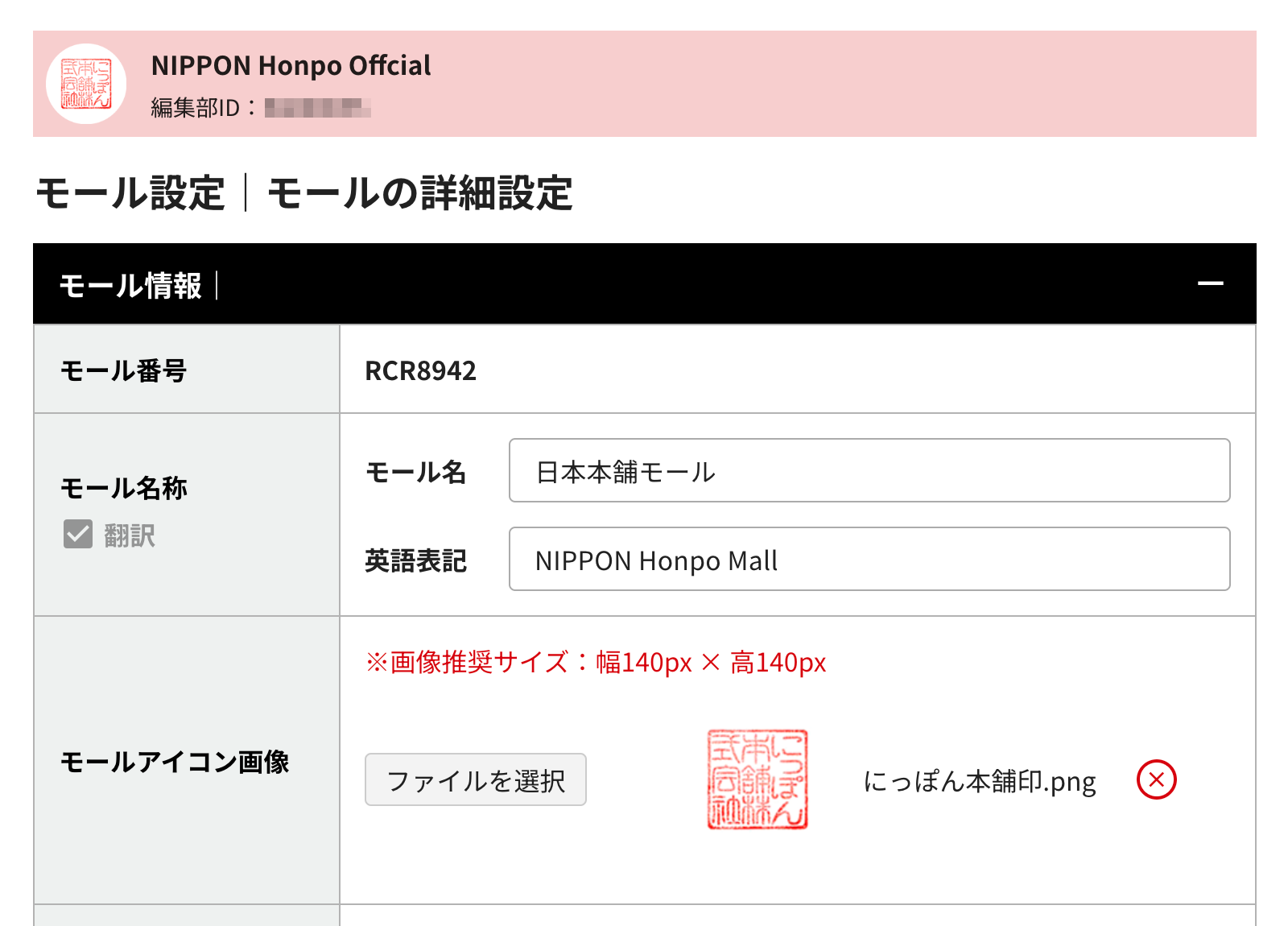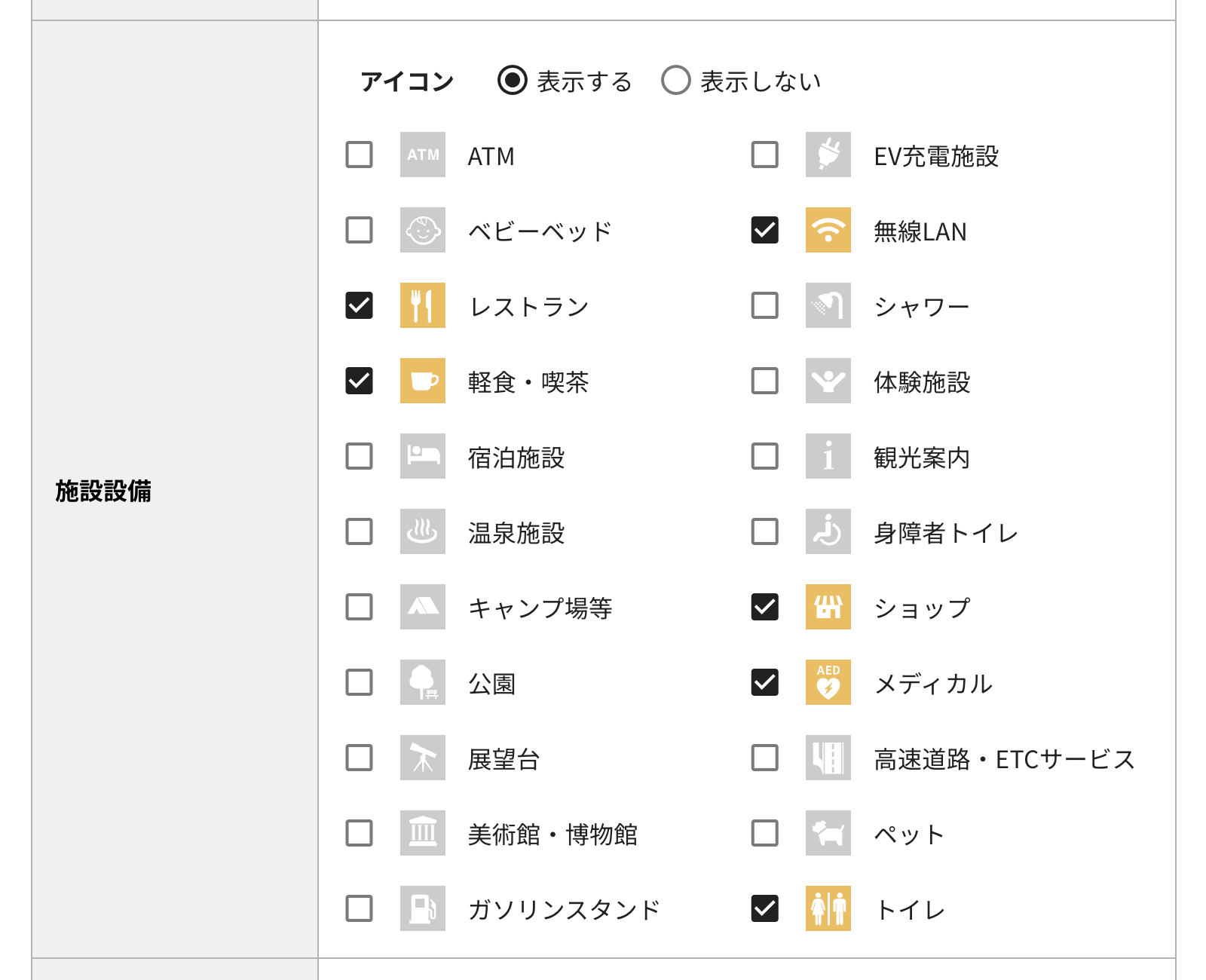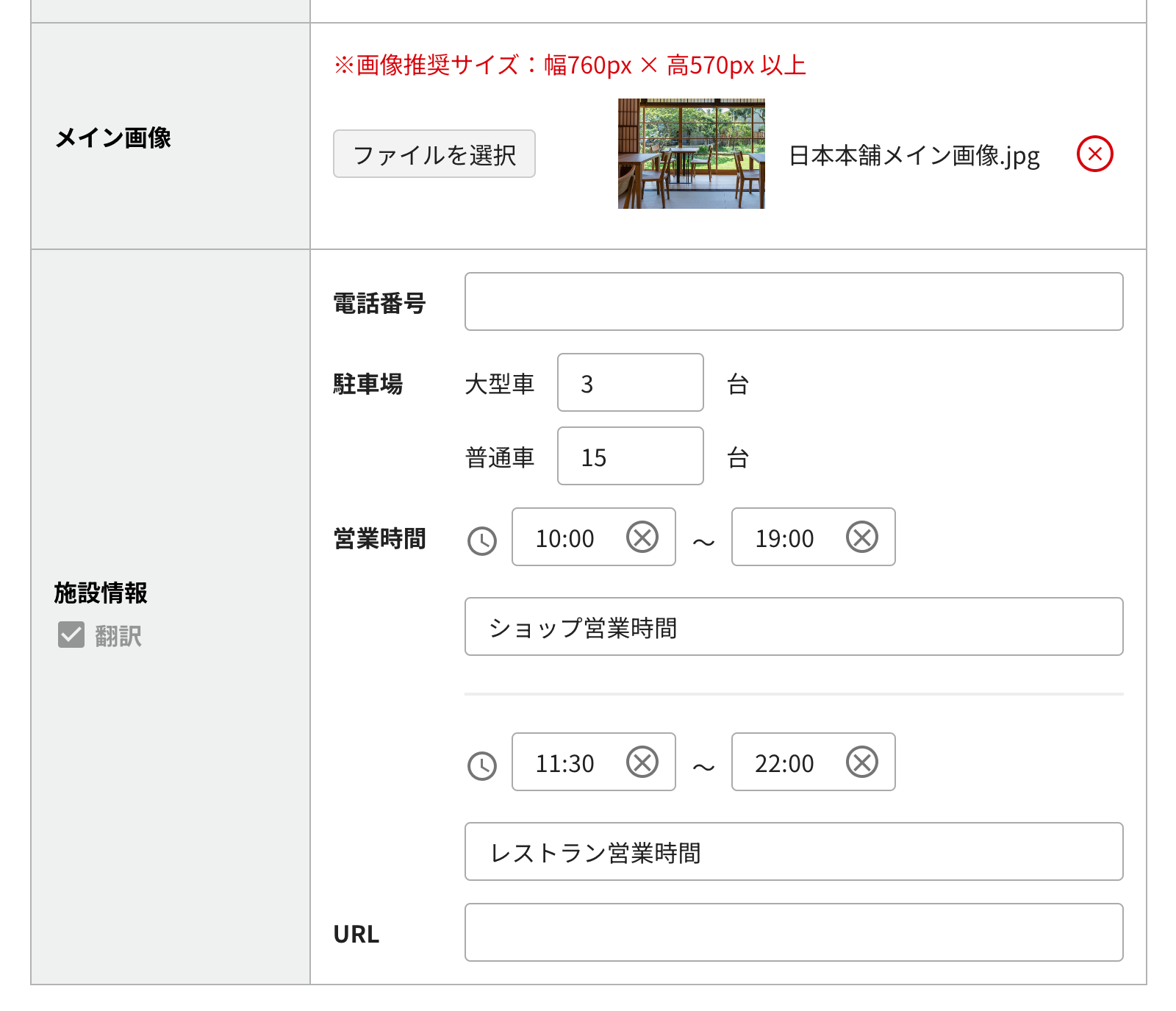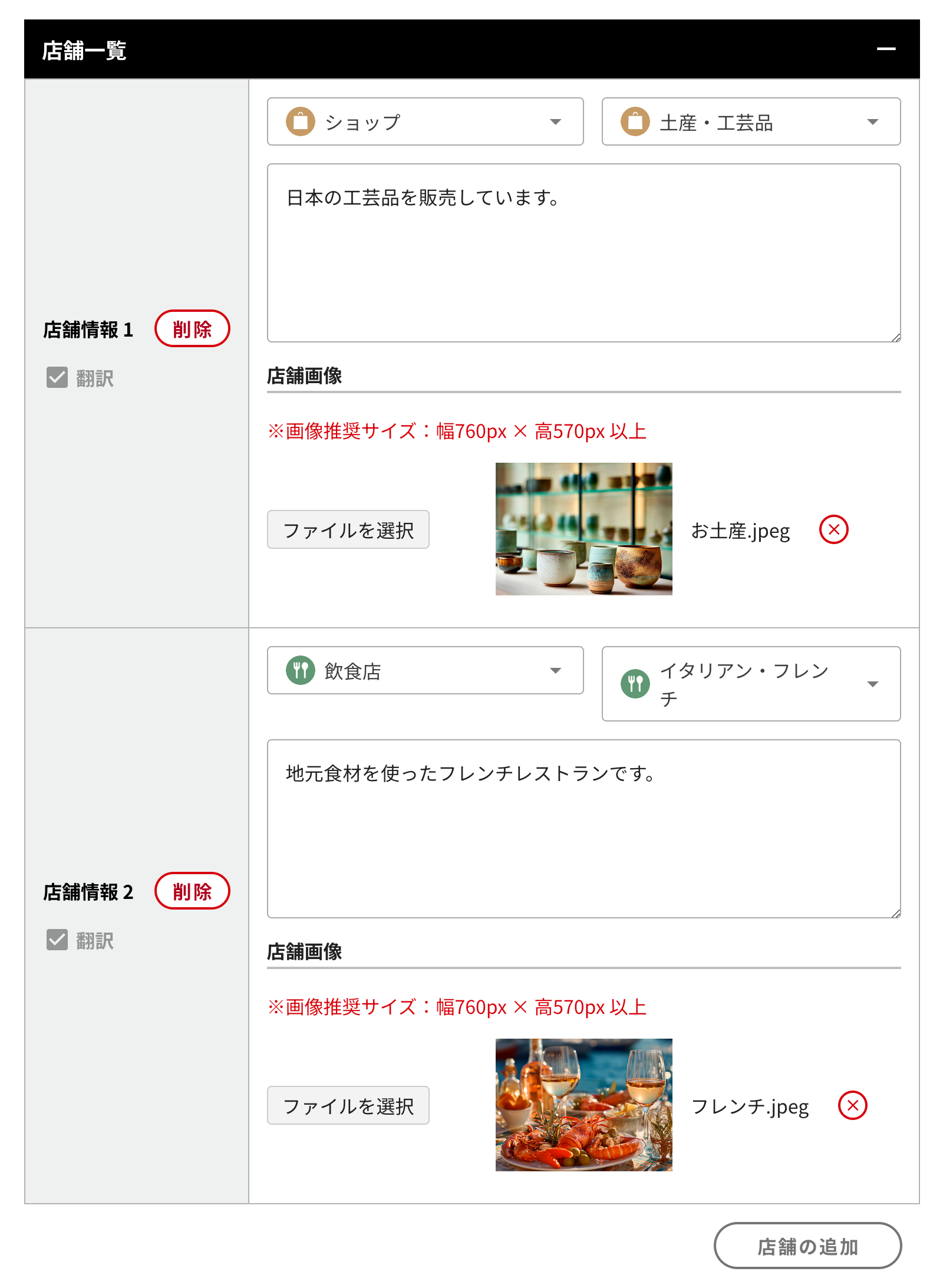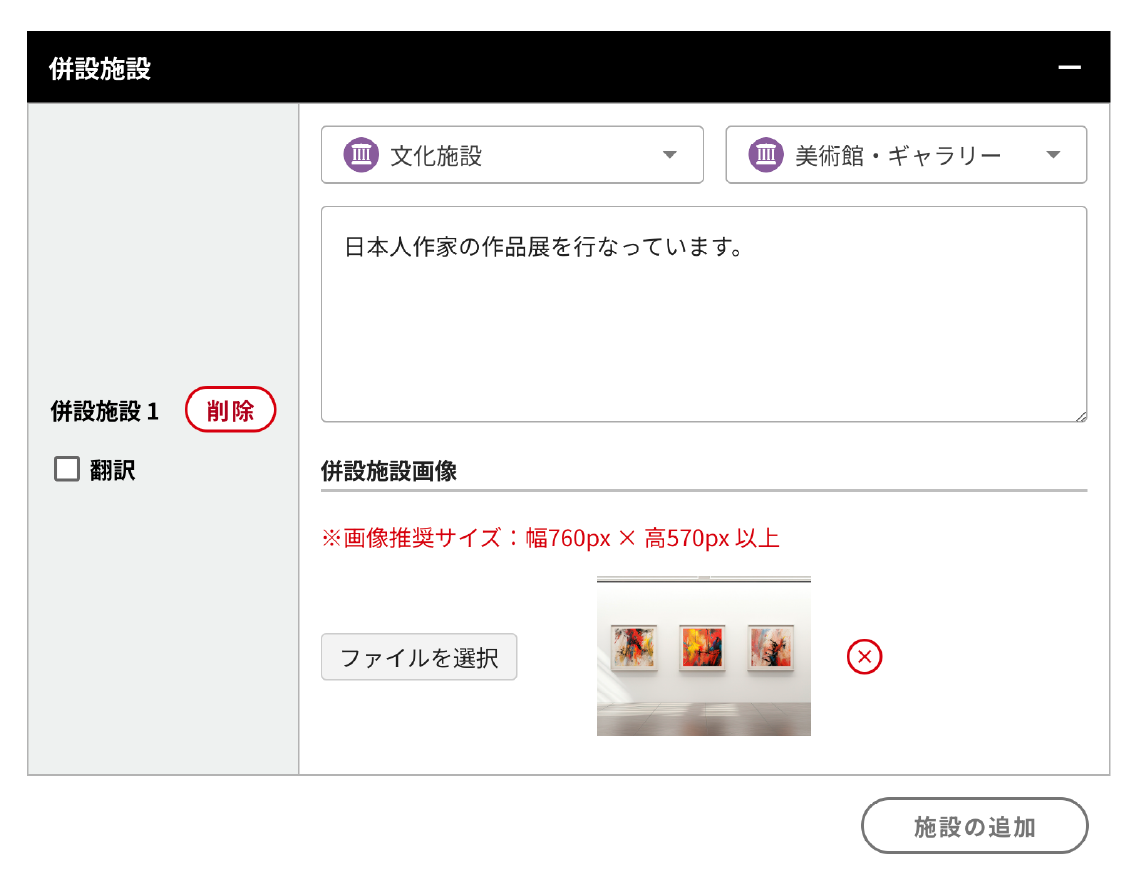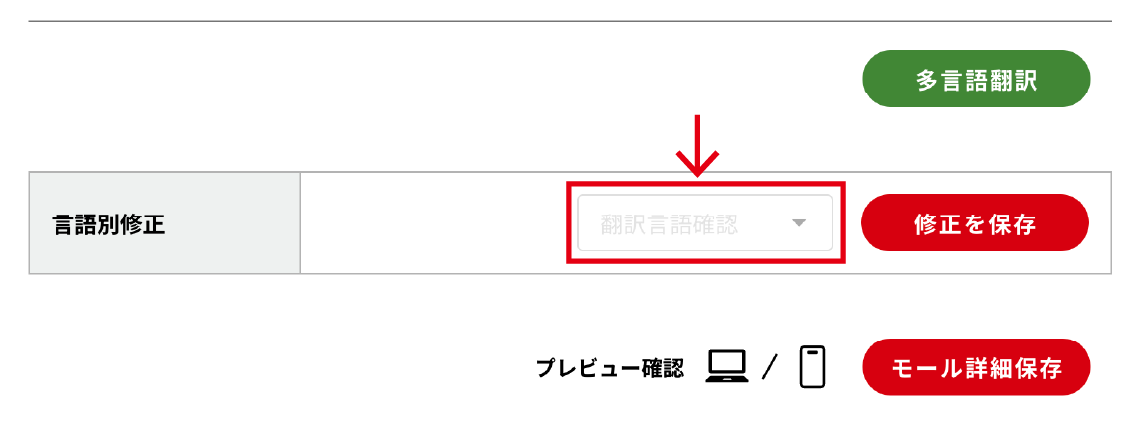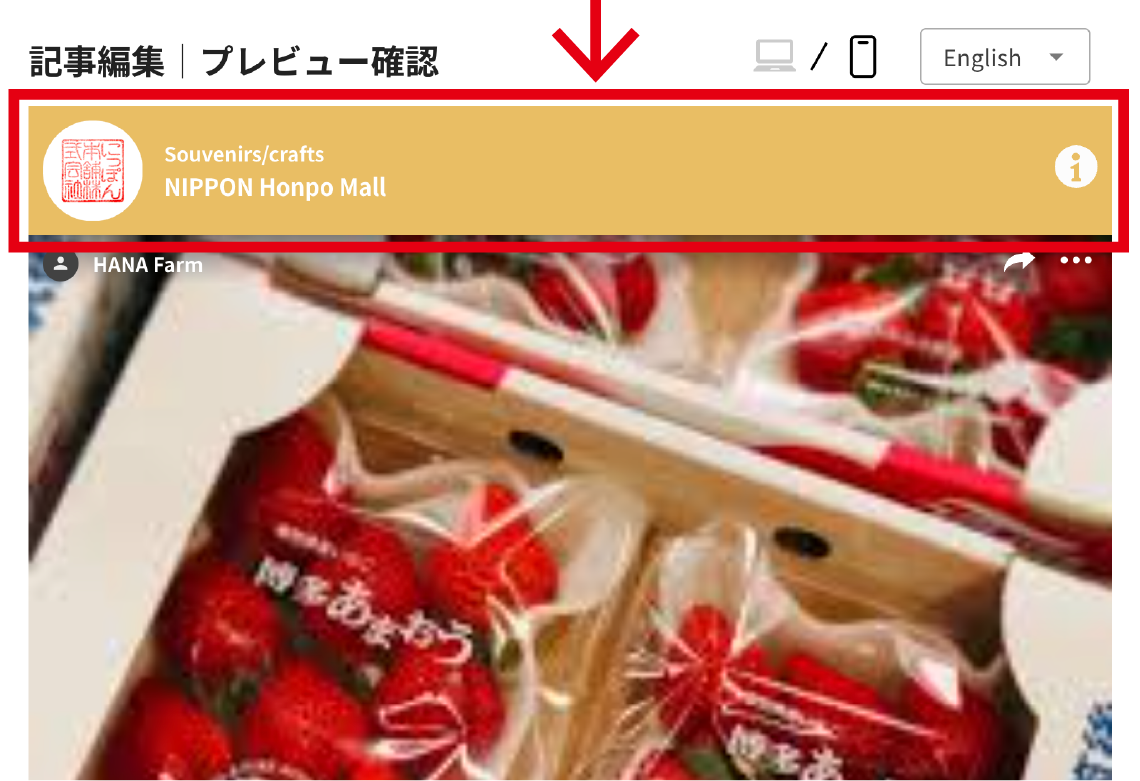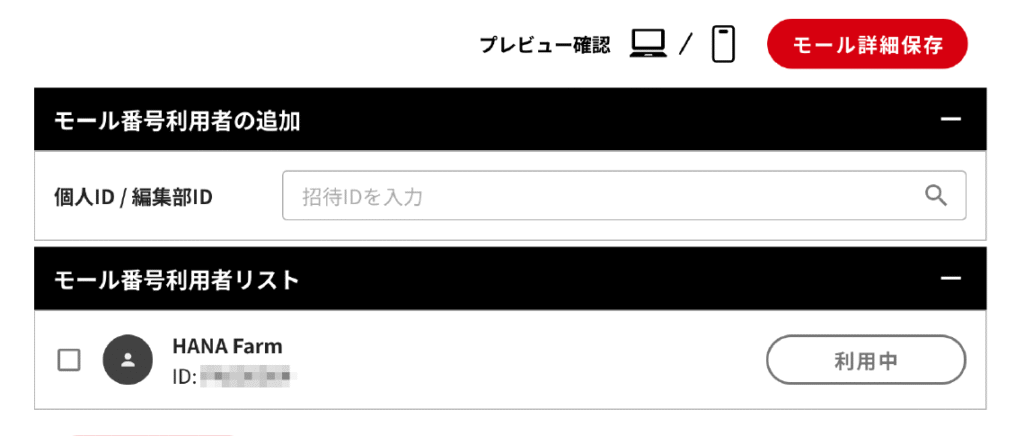■公開設定
サイドメニューの「新規記事作成」をクリックすると、記事作成画面が表示されます。
最初に、記事のタイトルを入れます。翻訳しやすい日本語がオススメです。
次に記事一覧で表示される時のメイン画像を選びます。記事冒頭の画像になります。
(画像推奨サイズ:幅760px × 高570px)
イベントなどの開催期間が限定されている場合は、記事の公開日と、終了日を設定してください。イベントの開催期間を入力してください。
閲覧者が期間中のイベントを検索した場合、表示されます。
■位置情報
記事の位置情報を設定します。下記の4つから一つを選びます。
○特定位置情報のないエリア記事
個別の施設・店舗ではなく、エリアの中での情報として発信する時に使います。
○施設・店舗で検索
誰かが登録した施設や店舗があれば表示され、それを利用することができます。
○よく使う位置
ご自身で登録しておいた位置情報が一覧表示されます。
○モール番号
モール番号は、モール設定した施設の管理者から提供を受けて利用可能となるものです。
いずれかのチェックボックスにチェックを入れて、位置情報を設定します。
「設定」ボタンを押すと、施設名称、住所等が表示されます。

地図で位置を確認したい場合は、「地図を確認」ボタンを押し、地図を表示させて確認することもできます。
■注目バッチ
注目バッチは、記事のメイン画像の上に表示されます。3種類あり、「イチオシ!」「スペシャル」「セール」が選べます。付ける場合は、チェックボックスにチェックを入れ、バッチを設定します。
■位置/情報カテゴリーとサービスカテゴリー
閲覧者の検索カテゴリーとなっています。いずれか合わせて2種類、選ぶことができます。
チェックボックスにチェックを入れ、カテゴリーを設定します。最低1つは必須です。
閲覧者の検索カテゴリーは、施設や場所に関する項目、やりたいことに関する項目、サービスを受けたいものに関する項目となっています。
■検索キーワード
閲覧者はキーワードを入力し、フリーワード検索も可能です。半角の,で区切り文字を3種類まで書くことができます。多言語に翻訳します。
ここに入力しなくても記事にある言葉は検索します。
■記事本文
本文は日本語で入力してください。多言語翻訳後に言語別に修正が可能です。現在、日本語の他、英語、中国語簡体・繁体、韓国語、フランス語、スペイン語、タイ語、アラビア語、インドネシア語の10言語に対応しています。
記事本文を書きます。
本文では、文字の大きさの変更、文字の太さの変更、斜体、アンダーバー、リンク、画像の挿入が可能です。
(画像推奨サイズ:幅760px)
日本語で1,500文字まで入力可能。
自動AI翻訳のため、四文字熟語など難しい日本語の表現は避け、わかりやすい文章が翻訳のミスを防ぎます。
■多言語化
記事を書き終えたら、公開する言語のチェックボックスにチェックを入れて設定します。
公開言語に設定した言語の画面にのみ記事が表示され、それ以外の言語画面には記事が表示されません。後から、公開言語を変更することも可能です。
(ステータスが作成中の場合、翻訳せずに「記事保存」ができます。)
多言語化ボタンを押すと、AI翻訳が実行されます。
少々時間がかかりますので、お待ちください。
翻訳が終わると、翻訳語の多言語化されたテキストの確認ができます。
「翻訳対比確認」ボタンが使えるようになり、言語切り替えのボックスが表示されます。
スクロールバーで文字を切り替えると記事本文画面の表示が変わります。
「翻訳対比確認」ボタンを押すと、画面に入力言語と翻訳言語が並んで表示されます。
対比して確認しながら修正可能です。
翻訳の修正を行ったら、「修正を保存」ボタンを押し、修正した文を保存します。
翻訳に問題がなければ、「戻る」ボタンを押し、記事作成画面に戻ります。
■プレビュー確認
プレビュー確認ボタンを押すと、閲覧者が見る画面で表示されます。
PC版とスマホ版を切り替えて確認できます。言語を切り替えて、確認することもできます。
戻るボタンで記事作成画面に戻り、ステータスを公開に設定し、「記事保存」ボタンを押し、記事を保存します。ステータスは後からも変更できます。
ステータス
記事を保存すると記事一覧画面に切り替わります。
■MY記事一覧
記事の修正を行う場合は、記事一覧から修正したい記事を選んで修正してください。
記事一覧では作成日やステータス、サイドメニューのカテゴリーで記事を検索することができます。
記事の表示方法を切り替えることもできます。